Si të fshini një faqe në Word {Udhëzues}
Po përpiqeni të fshini një faqe të zbrazët në Word? Në këtë udhëzues, ne do t
Gmail nuk është më thjesht një shërbim email, pasi tani ka evoluar në diçka shumë më të madhe nga sa prisnin të gjithë. Me Gmail, nuk keni pse të shqetësoheni për humbjen e kontakteve tuaja me ndryshimin e telefonit. Të gjitha kontaktet tuaja mund të rezervohen lehtësisht me shpejtësi nga Gmail. Megjithatë, ruajtja e kontakteve në llogarinë tuaj Gmail mund të rezultojë në dublikatë, gjë që është disi pak irrituese.
Ndonëse mbajtja e librit tuaj të adresave të përditësuar në llogarinë tuaj Gmail është e dobishme dhe bezdisëse, gjithmonë mund ta përmirësoni duke shtuar ose fshirë kontakte. Sot, ne do t'ju ndihmojmë se si të shtoni/fshini kontaktet në Gmail.
Si të shtoni një kontakt në Gmail?
Kur dëshironi të shtoni një kontakt në llogarinë tuaj Gmail, mund të ndiqni hapat e mëposhtëm:
1. Hyni në llogarinë tuaj Gmail me kredencialet.
2. Tani, klikoni në profilin tuaj në këndin e sipërm djathtas dhe klikoni në llogarinë Google.
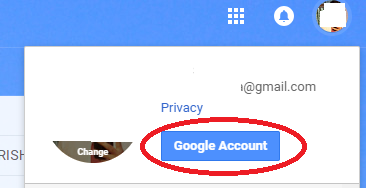
3. Hap zyrën e pasme të llogarisë suaj Google. Nga atje, duhet të klikoni në "Njerëzit dhe Ndarja" nga paneli i majtë.

4. Tani, do të shihni të hapur faqen tuaj të Kontakteve që do t'ju tregonte numrin e kontakteve totale të ruajtura në profilin tuaj. Klikoni në opsionin 'Kontaktet' për të shtuar një kontakt të ri në Gmail.
5. Atje, klikoni në butonin "Krijo kontakt" nga paneli i majtë.
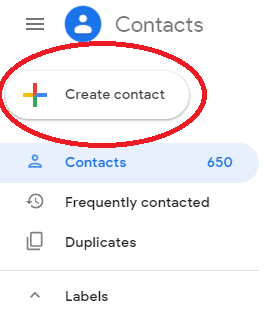 6. Futni informacionin e kontaktit me detajet përkatëse dhe klikoni mbi Ruaj.
6. Futni informacionin e kontaktit me detajet përkatëse dhe klikoni mbi Ruaj.
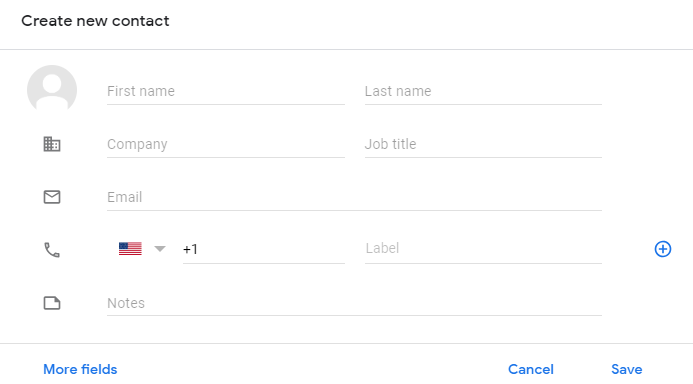
7. Ne kemi krijuar një kontakt të quajtur 'Test' me një numër të rastësishëm për të ndihmuar në demonstrimin e procesit të shtimit. Sapo të shtypni butonin 'Ruaj', do t'ju shfaqet një mesazh që konfirmon se kontakti është ruajtur në llogarinë tuaj Gmail dhe se është bërë.
Shiko gjithashtu:-
Aplikacionet më të mira për heqjen e kontakteve të kopjuara për Android Përdorni këto aplikacione të kopjuara për heqjen e kontakteve për Android nëse keni një listë kontaktesh të ngatërruara ose keni më shumë se një...
Si të fshini një kontakt në Gmail?
Ndërsa shtimi i një kontakti në llogarinë tuaj Gmail është i lehtë, fshirja e kontakteve nga Gmail është më e lehtë. Nëse keni kontakte të kopjuara në pajisjen tuaj, është mirë ta fshini kopjen nga libri i adresave. Ju mund të ndiqni hapat e mëposhtëm për të fshirë një kontakt në Gmail:
1. Hyni në llogarinë tuaj Gmail me kredencialet tuaja.
2. Klikoni në foton e profilit lart djathtas dhe klikoni në 'Llogaria Google'.
3. Nga atje, klikoni "Njerëzit & Ndarja" nga paneli i majtë për të marrë më shumë opsione.

4. Pasi të shfaqet, klikoni në opsionin Kontaktet për të marrë të gjitha kontaktet e listuara në ekran.
5. Tani, zgjidhni kontaktin që dëshironi të fshini duke klikuar mbi të. Këtu, ne po marrim kontaktin me emrin "Test" për të demonstruar procesin e fshirjes.
6. Me klikim hapen detajet e kontaktit.
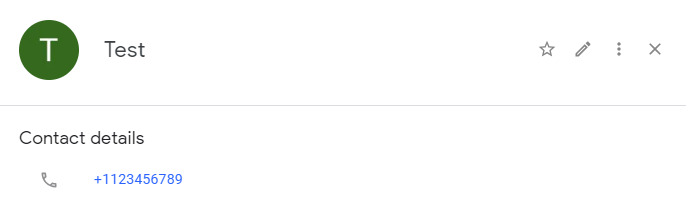
7. Nga atje, klikoni në 'tre pika vertikale' për të parë më shumë opsione dhe zgjidhni 'Fshi'.
8. Në ekranin tjetër, do t'ju kërkojë të konfirmoni veprimin. Më pas mund të klikoni mbi Fshij për të hequr kontaktin nga lista e kontakteve.
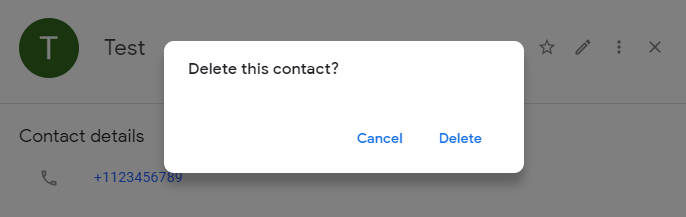
9. Sapo të shtypni Delete, kontakti do të hiqet nga lista e kontakteve.
Shiko gjithashtu:-
10 këshilla dhe truke të shpejta të Gmail për të rritur... Këshillat dhe truket e Gmail për të rritur produktivitetin jo vetëm që do t'ju ndihmojnë të jeni profesionist. Por do të kursejë edhe kohë...
Tani që dini se si të shtoni/fshini kontakte në Gmail, është koha për të hequr qafe kontaktet e padëshiruara dhe për ta bërë listën e kontakteve më kuptimplote. Nuk ka asnjë paqartësi që shumë kontakte në Gmail-in tuaj do të rezultonin në dublikatë, nëse nuk i keni bashkuar ato në pajisjen tuaj. Gjithashtu, mund të gjeni të njëjtin kontakt që keni fshirë nga telefoni juaj, nëse nuk e fshini atë kontakt nga llogaria e Gmail. Në rast se përballeni me problemin e kontakteve të dyfishta në telefonin tuaj, mund ta rregulloni atë falas duke përdorur aplikacionin Duplicate Contacts Fixe r dhe Remover . Nëse dëshironi të ndani disa këshilla dhe truke në lidhje me kontaktet në Gmail, na tregoni në komentet më poshtë.
Po përpiqeni të fshini një faqe të zbrazët në Word? Në këtë udhëzues, ne do t
Kjo është një nga pyetjet më të mëdha që bëjnë përdoruesit, nëse mund të shohin kush e ka parë profilin e tyre në Instagram. Mësoni më shumë për mënyrat dhe mjetet që ndihmojnë në monitorimin e vizitorëve të profilit tuaj!
Mësimi për instalimin e një printeri në Windows 10, duke përfshirë printerët Wi-Fi dhe ata lokalë. Udhëzime hap pas hapi dhe zgjidhje për problemet e zakonshme.
Mësoni se si të zhbllokoni dikë në Facebook dhe Messenger lehtësisht me këtë udhëzues të detajuar. Ndiqni hapat e thjeshtë për të rifituar kontaktin me miqtë tuaj të bllokuar.
Dëshironi të fshini lejet e skaduara dhe të rregulloni portofolin e Apple? Ndiqni ndërsa unë shpjegoj në këtë artikull se si të hiqni artikujt nga Apple Wallet.
Pavarësisht nëse jeni i rritur apo i ri, mund t'i provoni këto aplikacione ngjyrosëse për të çliruar kreativitetin tuaj dhe për të qetësuar mendjen tuaj.
Ky udhëzues ju tregon se si të zgjidhni një problem me pajisjen tuaj Apple iPhone ose iPad që shfaq vendndodhjen e gabuar.
Shiko se si mund të aktivizosh dhe menaxhosh "Mos shqetëso" në iPad, në mënyrë që të përqendrohesh në atë që duhet të bësh. Këtu janë hapat që duhen ndjekur.
Shihni mënyra të ndryshme se si mund ta bëni tastierën tuaj iPad më të madhe pa një aplikacion të palës së tretë. Shihni gjithashtu se si ndryshon tastiera me një aplikacion.
A po përballeni me gabimin e iTunes që nuk zbulon iPhone ose iPad në kompjuterin tuaj Windows 11? Provoni këto metoda të provuara për të zgjidhur problemin tani!






